Docer 安装 ELasticSearch 集群
docker安装请参考本博主另一篇文章:https://www.cnblogs.com/zhouganqing/p/docker.html
准备三台服务器,本文按照三台服务器方式部署集群
一、下载ELasticSearch(本文使用6.8.15版本)
docker pull elasticsearch:6.8.15
二、创建es配置文件目录和数据存放目录
mkdir /data/es/{config,data} -p
#因为我使用的管理员创建的目录,需要给其他用户权限,进入es文件夹
chmod 777 config data
三、编写配置文件
# vim es.yml #文件内容 #集群名,同一个集群下名称相同 cluster.name: elasticsearch-cluster #节点名,每个节点的名称不能重复 node.name: es-node1 #IP地址(其它节点和该节点交互的ip地址),每个节点的地址不能重复;该参数等于同时设置bind_host(设置绑定的ip地址,可以是ipv4或ipv6的,默认为0.0.0.0)和publish_host(设置其它节点和该节点交互的ip地址,如果不设置它会自动判断,值必须是个真实的ip地址),只要设置该参数,前面两个参数就不需要单独设置了; network.host: 0.0.0.0
#本来只想设置host,但是运行时会报错:BindTransportException[Failed to bind to [9300],目前没明白原因,有知道的请回复,多谢;分开设置后正常运行
network.publish_host: 服务器1的ip
#是否有资格被选举成为主节点,默认为true node.master: true #指定该节点是否存储索引数据,默认为true node.data: true #设置对外服务的http端口 http.port: 9200 #设置节点间交互的tcp端口,默认是9300 transport.tcp.port: 9300 #解决跨域问题 http.cors.enabled: true http.cors.allow-origin: "*" #设置内容的最大容量,默认100mb http.max_content_length: 200mb #设置集群中master节点的初始列表,可以通过这些节点来自动发现新加入集群的节点 discovery.zen.ping.unicast.hosts: ["服务器1的ip:9300","服务器2的ip:9300"] #设置这个参数来保证集群中的节点可以知道其它N个有master资格的节点。默认为1,对于大的集群来说,可以设置大一点的值(2-4) discovery.zen.minimum_master_nodes: 1
四、修改VMA配置
#max_map_count文件包含限制一个进程可以拥有的VMA(虚拟内存区域)的数量。虚拟内存区域是一个连续的虚拟地址空间区域。在进程的生命周期中,每当程序尝试在内存中映射文件,链接到共享内存段,或者分配堆空间的时候,这些区域将被创建。调优这个值将限制进程可拥有VMA的数量。限制一个进程拥有VMA的总数可能导致应用程序出错,因为当进程达到了VMA上线但又只能释放少量的内存给其他的内核进程使用时,操作系统会抛出内存不足的错误。如果你的操作系统在NORMAL区域仅占用少量的内存,那么调低这个值可以帮助释放内存给内核用
#这一步是为了防止启动容器时,报出如下错误:bootstrap checks failed max virtual memory areas vm.max_map_count [65530] likely too low, increase to at least [262144]
#查看当前值 sysctl -a|grep vm.max_map_count #编辑 vim /etc/sysctl.conf #添加配置 vm.max_map_count=262144 #执行生效 sysctl –p
#如果执行sysctl –p失败,出现下面的提示,请继续往下执行命令 sysctl: cannot stat /proc/sys/–p: No such file or directory 执行下面的命令即可 1、 modprobe br_netfilter 2、ls /proc/sys/net/bridge 3、sysctl -p
五、启动容器,运行es
docker run -e ES_JAVA_OPTS="-Xms256m -Xmx256m" -d -p 9200:9200 -p 9300:9300 -v /data/es/config/es.yml:/usr/share/elasticsearch/config/elasticsearch.yml -v /data/es/data:/usr/share/elasticsearch/data --name ES01 b71dbc55f668(镜像ID或者镜像名称加版本号) docker run -e ES_JAVA_OPTS="-Xms256m -Xmx256m" -d -p 9200:9200 -p 9300:9300 -v /data/es/config/es.yml:/usr/share/elasticsearch/config/elasticsearch.yml -v /data/es/data:/usr/share/elasticsearch/data --name ES02 elasticsearch:6.8.15 docker run -e ES_JAVA_OPTS="-Xms256m -Xmx256m" -d -p 9200:9200 -p 9300:9300 -v /data/es/config/es.yml:/usr/share/elasticsearch/config/elasticsearch.yml -v /data/es/data:/usr/share/elasticsearch/data --name ES03 elasticsearch:6.8.15
六、查看是否启动成功
http://192.168.79.50:9200/_cat/nodes?pretty
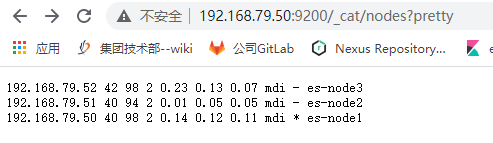
节点带 * 的为主节点
七、安装 kibana
下载
#下载kibana 跟es版本保持一致 docker pull kibana:6.8.15
配置
#创建kibana目录
mkdir /data/es/kibana
#创建kibana.yml
vim kibana.yml
#编辑内容
server.name: kibana server.host: "0" elasticsearch.hosts: [ "http://192.168.79.50:9200","http://192.168.79.51:9200","http://192.168.79.52:9200" ] xpack.monitoring.ui.container.elasticsearch.enabled: true
运行容器
docker run -d -p 5601:5601 -v /data/es/kibana/kibana.yml:/usr/share/kibana/config/kibana.yml --restart=always --name=kibana kibana:6.8.15
查看是否成功
查看日志
docker logs -f kibana
等待30秒,如果出现以下信息,说明启动成功了。

访问kibana:http://192.168.79.52:5601/
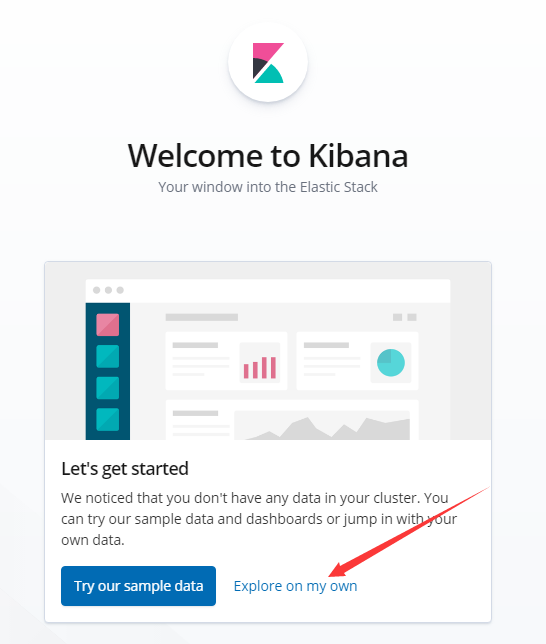
可以使用样板数据,正式使用就按箭头符号的选
学无止境...



